ย้ายข้อมูล WooCommerce ด้วย CSV Importer
เผยแพร่แล้ว: 2021-10-13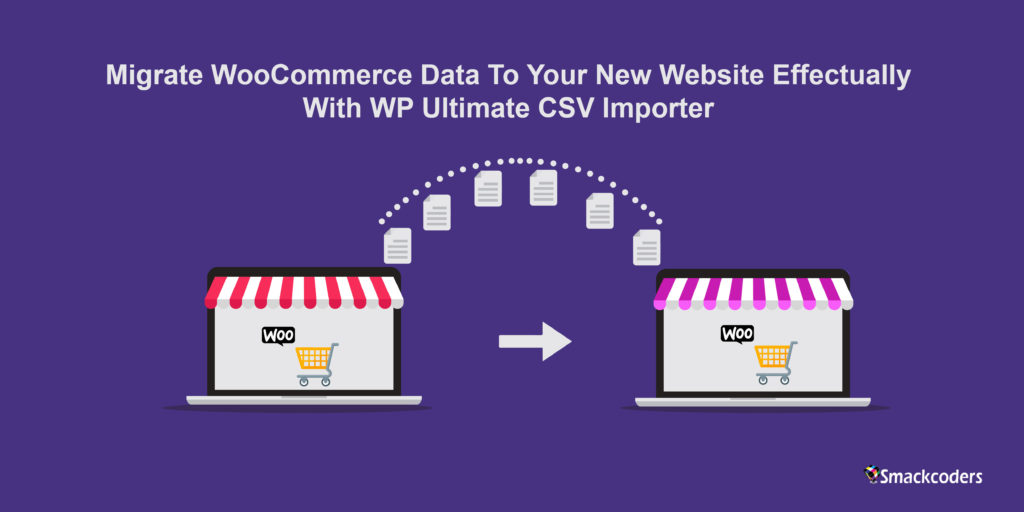
การประดิษฐ์ปลั๊กอิน WooCommerce ช่วยให้ผู้ค้าออนไลน์สร้างร้านอีคอมเมิร์ซที่มีประสิทธิภาพ WooCommerce เป็นปลั๊กอินอีคอมเมิร์ซโอเพ่นซอร์สที่ใช้งานง่ายที่สุด มีคุณสมบัติครบถ้วน ปรับแต่งได้ และเป็นโอเพ่นซอร์สสำหรับ WordPress ที่ช่วยให้ผู้ประกอบการขายสินค้าให้กับทุกคนทั่วโลก มีการใช้งานโดยเว็บไซต์สด 4,414,537 แห่ง และดาวน์โหลดอย่างน้อย 30,000 ครั้งในแต่ละวันจาก wordpress.org การใช้ปลั๊กอินนี้ยังคงเพิ่มขึ้น การติดตั้งที่ใช้งานเวอร์ชันฟรีของมันคือ 5+ ล้าน หากคุณเป็นผู้ใช้งานอยู่แล้ว คุณอาจทราบถึงคุณค่าและข้อดีของการใช้ WooCommerce
เมื่อเปรียบเทียบ WooCommerce กับคู่แข่ง ผู้คนมักจะเลือกมากที่สุด 6.32% ของเว็บไซต์ 1 ล้านอันดับแรกที่ใช้ WooCommerce WooCommerce เป็นปลั๊กอินที่ได้รับความนิยมสูงสุดบนอินเทอร์เน็ตและเป็นระบบจัดการเนื้อหาที่เติบโตอย่างรวดเร็วเป็นอันดับสอง
หลายคนเริ่มโยกย้ายจากปลั๊กอินอีคอมเมิร์ซอื่นเช่น Magento, Shopify ไปยัง WooCommerce แต่ถ้าคุณต้องการย้ายข้อมูลไซต์ WooCommerce เก่าไปยังไซต์ WooCommerce ใหม่ คุณอยู่ในสถานที่ที่เหมาะสม อ่านต่อไป
ปลั๊กอินตัวนำเข้า WP Ultimate CSV ช่วยให้กระบวนการนี้ง่ายขึ้นและช่วยให้คุณสามารถส่งออกและนำเข้าข้อมูลไปยังไซต์ WooCommerce
ทำไมต้องย้ายข้อมูลของคุณไปที่ WooCommerce
อาจมีหลายเหตุผลในการย้ายไปยังร้านค้า WooCommerce ใหม่ สาเหตุทั่วไปคือ:
- ออกแบบเว็บไซต์ใหม่
- การปรับเปลี่ยนสถาปัตยกรรมเว็บไซต์และการปรับเปลี่ยนโครงสร้าง URL
- เปลี่ยนเป็น Https จาก Http
- การเปลี่ยนผู้ให้บริการโฮสติ้ง
- การเปลี่ยนชื่อโดเมน ฯลฯ
ส่วนใหญ่กำลังเปลี่ยนแผนบริการโฮสติ้งหรือเปลี่ยนผู้ให้บริการโฮสติ้งรายใหม่ ธุรกิจจะค่อยๆ เติบโตและต้องใช้พื้นที่มากกว่าแผนปัจจุบันหรือข้อเสนอของผู้ให้บริการ ดังนั้นในกรณีนี้ การโยกย้ายจึงเกิดขึ้น การเปลี่ยนไปใช้ผู้ให้บริการโฮสติ้งรายใหม่อาจเนื่องมาจากการรักษาความปลอดภัยที่ดีขึ้น การควบคุมที่ดีขึ้น และการเข้าถึง ต้องการพื้นที่มากขึ้น ฯลฯ เมื่อคุณเปลี่ยนไปใช้โฮสต์ใหม่ คุณอาจรู้สึกลำบากในการย้ายเนื้อหาจำนวนมากที่มีอยู่ของคุณ ด้วยปลั๊กอินผู้นำเข้าและผู้ส่งออกของ WordPress คุณสามารถส่งออกข้อมูลที่มีอยู่ทั้งหมดจากเว็บไซต์ WooCommerce เป็นไฟล์ CSV หรือ XML และนำเข้าไปยังไซต์ใหม่
ปลั๊กอิน WordPress สำหรับการย้ายข้อมูล WooCommerce
มีปลั๊กอินนำเข้าและส่งออกข้อมูล WooCommerce มากมายในตลาด ที่นี่เราได้เลือกสิ่งที่ดีที่สุดในตัวพวกเขา
- 1. ตัวนำเข้า WP Ultimate CSV
- 2. ปลั๊กอินนำเข้าส่งออกผลิตภัณฑ์สำหรับ WooCommerce โดย Webtoffee
- 3. WP นำเข้าทั้งหมด
- 4. Woo นำเข้าส่งออก
- 5. ปลั๊กอินส่งออกการนำเข้า CSV WooCommerce
1. ตัวนำเข้า WP Ultimate CSV
WP Ultimate CSV Importer เป็นตัวนำเข้าข้อมูลและปลั๊กอินผู้ส่งออก คุณสามารถนำเข้าข้อมูลไปยัง WordPress ได้ภายในไม่กี่นาที มีการทำแผนที่แบบลากและวางในตัวซึ่งช่วยในการนำเข้าข้อมูลไปยังตำแหน่งที่แน่นอนของฟิลด์ WordPress ปลั๊กอินรองรับการอัปโหลดไฟล์ประเภทต่างๆ เช่น ไฟล์ .csv, .xml, .txt และ .zip คุณสามารถนำเข้าโพสต์ WordPress, เพจ, โพสต์ที่กำหนดเอง, ผู้ใช้, ผลิตภัณฑ์ WooCommerce, ปลั๊กอินการรวมกลุ่มผลิตภัณฑ์ WooCommerce, AIOSEO, การนำเข้าข้อมูล RankMath และอีกมากมาย ปลั๊กอินฟรีนี้มีส่วนเสริมเพิ่มเติมสองรายการ ได้แก่ นำเข้า WooCommerce และส่งออกข้อมูล WordPress พร้อมตัวกรองเพิ่มเติม คุณต้องติดตั้งปลั๊กอินเหล่านี้เพื่อนำเข้าและส่งออกข้อมูล WooCommerce ด้วยปลั๊กอินนำเข้า WooCommerce คุณสามารถนำเข้าผลิตภัณฑ์ WooCommerce, ส่วนเสริมผลิตภัณฑ์ WooCommerce, ผลิตภัณฑ์ที่ถูกล่ามโซ่ของ WooCommerce, ผู้ค้าปลีก WooCommerce, การส่งคืน WooCommerce และคำขอรับประกัน, การสั่งซื้อล่วงหน้าของ WooCommerce และแอตทริบิวต์ที่กำหนดเองของ WooCommerce ด้วยปลั๊กอินผู้ส่งออกฟรี คุณสามารถส่งออกข้อมูลผลิตภัณฑ์ WooCommerce หากคุณต้องการคุณสมบัติเพิ่มเติมในการส่งออกและนำเข้า คุณสามารถซื้อปลั๊กอิน Pro ของเราได้ที่นี่
2. นำเข้าสินค้า ส่งออกสำหรับ WooCommerce
ปลั๊กอินนี้สามารถนำเข้าและส่งออกผลิตภัณฑ์ WooCommerce (ผลิตภัณฑ์ WooCommerce แบบง่าย จัดกลุ่ม และภายนอก/ในเครือ) รองรับเฉพาะการนำเข้าไฟล์ CSV คุณสามารถนำเข้าและส่งออก:
- สินค้าพร้อมรูปภาพ
- บทวิจารณ์ผลิตภัณฑ์ WooCommerce พร้อมกับการให้คะแนน
- สินค้าตามหมวดหมู่/แท็ก/สินค้าที่เลือก/สถานะ
- คุณลักษณะของผลิตภัณฑ์ อนุกรมวิธาน ราคา สต็อก และอื่นๆ
- แก้ไขผลิตภัณฑ์ WooCommerce จำนวนมาก
ในการนำเข้าข้อมูล WooCommerce อื่นๆ คุณต้องติดตั้งปลั๊กอินแยกต่างหาก ติดตั้งคำสั่งส่งออกและนำเข้าคำสั่งซื้อสำหรับปลั๊กอิน WooCommerce เพื่อส่งออกและนำเข้าคำสั่งซื้อ คูปอง และการสมัครสมาชิก ในการส่งออกและนำเข้าลูกค้า WooCommerce และผู้ใช้ WordPress ให้ติดตั้งปลั๊กอินนำเข้าส่งออกผู้ใช้ WordPress และ WooCommerce ลูกค้า สำหรับการนำเข้าและส่งออกรีวิวผลิตภัณฑ์ คุณสามารถติดตั้งรีวิวสินค้านี้ นำเข้าส่งออกสำหรับ WooCommerce
3. WP นำเข้าทั้งหมด
ปลั๊กอิน WP All Import นำเข้าข้อมูลไฟล์ CSV และ XML ไปยัง WordPress ช่วยให้คุณสามารถนำเข้าโพสต์ เพจ ผลิตภัณฑ์ WooCommerce คำสั่งซื้อ คูปอง ผู้ใช้ การคืนเงิน และอื่นๆ ไปยังไซต์ WordPress & WooCommerce ในการส่งออกข้อมูล คุณต้องติดตั้งปลั๊กอิน WP All Export นำเข้าผลิตภัณฑ์จากปลั๊กอิน XML หรือ CSV ไปยัง WooCommerce ช่วยลดการนำเข้าข้อมูลผลิตภัณฑ์จำนวนมากจาก CSV หรือ XML ไปยัง WooCommerce คุณสามารถใช้ปลั๊กอินนี้สำหรับการนำเข้าผลิตภัณฑ์ WooCommerce ของคุณ หากคุณต้องการคุณสมบัติเพิ่มเติม คุณสามารถอัปเกรดเป็นเวอร์ชันโปรได้
4. WP นำเข้าส่งออก Lite
ปลั๊กอิน WordPress Import Export ช่วยให้คุณสามารถนำเข้าและส่งออกข้อมูลไซต์ WordPress ได้อย่างรวดเร็วและง่ายดาย รองรับการส่งออกข้อมูลในรูปแบบไฟล์ต่างๆ จากนั้นคุณสามารถนำเข้าไฟล์นั้นไปยังไซต์ WordPress ของคุณได้ คุณสามารถส่งออกและนำเข้าโพสต์ เพจ ประเภทโพสต์ที่กำหนดเอง การจัดหมวดหมู่ ความคิดเห็น และผู้ใช้ คุณสมบัติหลักของปลั๊กอินคือ:
- คุณสามารถหยุดชั่วคราว ดำเนินการต่อ และหยุดกระบวนการนำเข้าและส่งออกของคุณ
- นำเข้าและส่งออกข้อมูลในพื้นหลัง
- นำเข้าและส่งออกข้อมูลด้วยตัวกรอง
- ดูบันทึกสำหรับการนำเข้าทุกครั้ง
มันมีแอดออนฟรีเมียม สำหรับการนำเข้าและส่งออกของ WooCommerce คุณต้องซื้อ Woo Import Export
5. ปลั๊กอินส่งออกการนำเข้า CSV WooCommerce
นี่เป็นปลั๊กอินระดับพรีเมียม โดยเฉพาะอย่างยิ่งสำหรับการนำเข้าและส่งออกข้อมูลของ WooCommerce คุณสามารถนำเข้าหรือส่งออกข้อมูลผลิตภัณฑ์ WooCommerce หมวดหมู่ ลูกค้า และคำสั่งซื้อจำนวนมากได้อย่างรวดเร็ว คุณสามารถส่งออกข้อมูลในรูปแบบไฟล์ CSV มีตัวกรองเพื่อส่งออกข้อมูลบางประเภท คูปอง WooCommerce การนำเข้ารีวิวผลิตภัณฑ์ และการส่งออกสามารถทำได้ด้วยปลั๊กอินนี้ คุณสามารถใช้ PHP Excel Library เพื่อนำเข้าและส่งออกได้เร็วขึ้น
เหตุใดจึงเลือกปลั๊กอินตัวนำเข้า CSV สำหรับการโยกย้าย WooCommerce
ปลั๊กอิน WP Ultimate CSV Importer ช่วยให้กระบวนการย้ายข้อมูล WooCommerce ของคุณง่ายขึ้น มีคุณสมบัติมากมายในการย้ายข้อมูลอย่างปลอดภัยและรวดเร็ว คุณสามารถส่งออกและนำเข้าข้อมูลไปยัง WordPress & WooCommerce คุณยังสามารถนำเข้าและส่งออกของคุณโดยอัตโนมัติโดยใช้ตัวเลือกกำหนดการ นอกจากนี้ยังช่วยให้คุณอัปเดตข้อมูลไซต์ WordPress ที่มีอยู่ได้อย่างรวดเร็ว นี่คือคุณสมบัติเด่นบางประการของปลั๊กอิน:
- นำเข้า ส่งออก และอัปเดตข้อมูล WooCommerce
- รูปแบบไฟล์ที่รองรับ: ทั้ง CSV, XML
- ทันทีและกำหนดเวลาการนำเข้าและส่งออกข้อมูล
- รูปภาพจำนวนมากอัปโหลดไปยังเว็บไซต์ของคุณ
- นำเข้าข้อมูล Google ชีตและ Dropbox ไปยัง WordPress
- ปลั๊กอินที่รองรับอื่นๆ สำหรับการนำเข้า WooCommerce: ACF, Toolset, Pods, WPML, Yoast, AIOSEO, Rank Math, WP-Members และอื่นๆ
- นำเข้าข้อมูล WooCommerce ใด ๆ
วิธีย้ายข้อมูล WooCommerce ด้วย WP Ultimate CSV Importer
ด้วย WP Ultimate CSV ปลั๊กอินตัวนำเข้า XML คุณสามารถส่งออกข้อมูลทั้งหมดเป็นกลุ่มเป็น CSV/XML จากไซต์ WooCommerce เก่าของคุณและนำเข้าไปยังเว็บไซต์ใหม่ของคุณ ด้านล่างนี้ เราได้อธิบายวิธีการส่งออกและนำเข้าข้อมูล CSV/XML จากและไปยังไซต์ WooCommerce

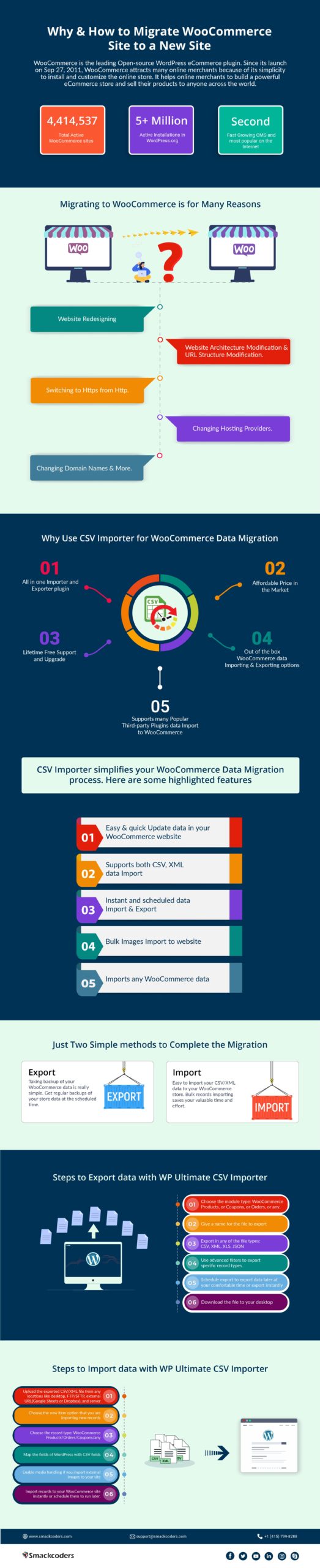
ส่งออกหรือสำรองข้อมูลไซต์ WooCommerce เก่า
ในการส่งออกข้อมูล คุณต้องติดตั้งปลั๊กอิน คุณสามารถดาวน์โหลดปลั๊กอินได้ฟรีที่นี่ หากคุณต้องการคุณสมบัติเพิ่มเติม คุณสามารถซื้อปลั๊กอินได้จากที่นี่ เมื่อติดตั้งแล้ว ให้ย้ายไปที่แท็บ ส่งออก WP Ultimate CSV Importer ให้คุณส่งออกข้อมูลทั้งหมดของโพสต์เฉพาะประเภท เลือกประเภทโพสต์ที่คุณต้องการส่งออก คุณสามารถส่งออกข้อมูล WooCommerce เช่น ผลิตภัณฑ์ WooCommerce คำสั่งซื้อ คูปอง การคืนเงิน และรูปแบบต่างๆ เลือกรายการที่คุณต้องการส่งออก
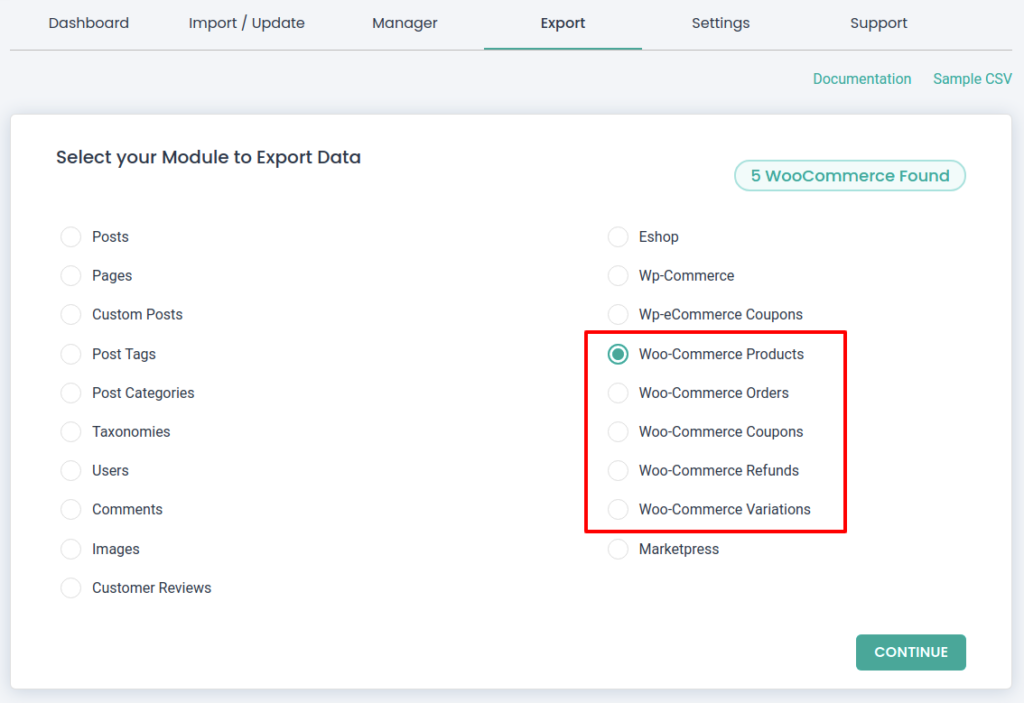
คุณสามารถส่งออกข้อมูล WooCommerce ของคุณในรูปแบบไฟล์ใดก็ได้ เช่น CSV, XLS, XML หรือ JSON ระบุชื่อไฟล์ที่จะส่งออก หากคุณมีระเบียนจำนวนมาก คุณสามารถแยกระเบียนและส่งออกได้ WP Ultimate CSV Importer มีตัวเลือกตัวกรองขั้นสูงเพื่อส่งออกข้อมูลบางหมวดหมู่ คุณยังสามารถกำหนดเวลาการส่งออกได้จากที่นั่น หากคุณต้องการส่งออกทันที เพียงคลิก 'ส่งออก'
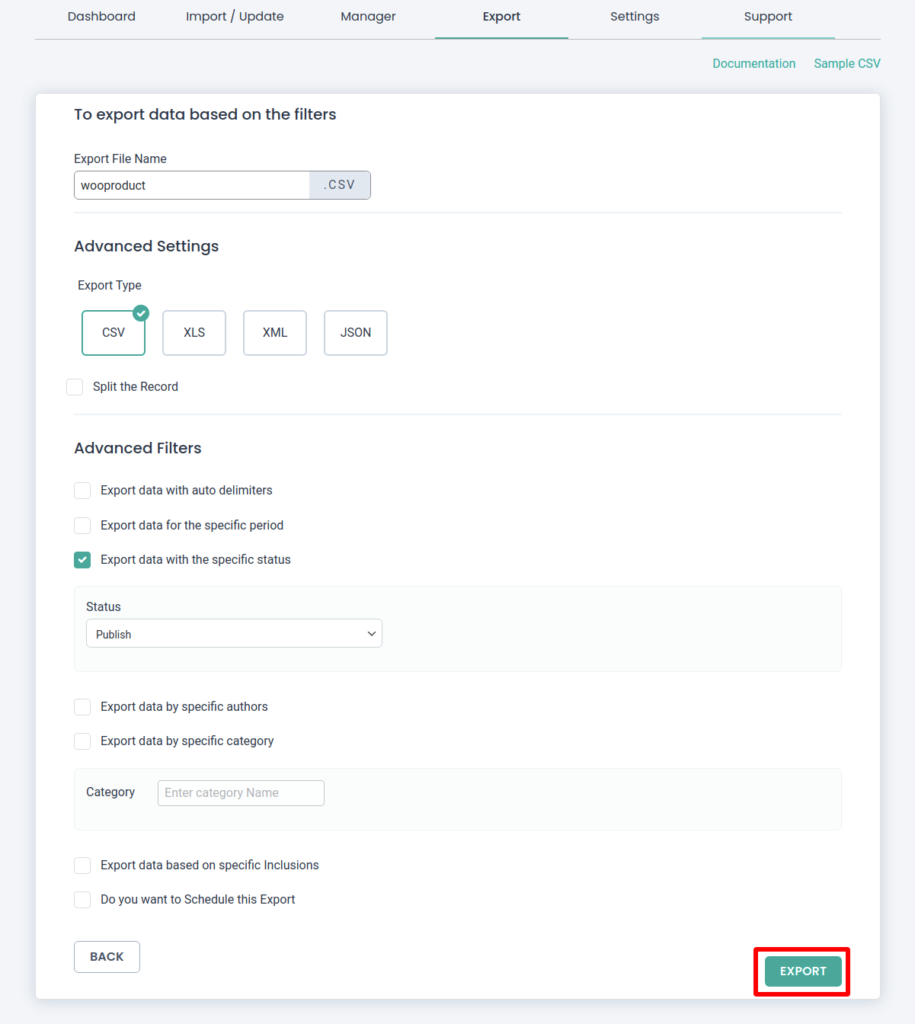
ลองสาธิตการส่งออกข้อมูลด้วย WP Ultimate CSV Importer ที่นี่
นำเข้าข้อมูล WooCommerce อย่างง่ายไปยังไซต์ใหม่
หลังจากที่คุณส่งออกข้อมูลจากเว็บไซต์เก่าของคุณ คุณสามารถนำเข้าข้อมูลดังกล่าวไปยังไซต์ใหม่ของคุณได้ เพียงทำตามสี่ขั้นตอนการนำเข้าง่ายๆ และรับข้อมูลของคุณภายในร้านค้า WooCommerce ใหม่ของคุณ
WP Ultimate CSV Importer มีสี่ขั้นตอนการนำเข้าง่ายๆ:
- 1. อัปโหลด CSV/XML แล้วเลือกประเภทโพสต์
- 2. แมปส่วนหัว CSV ด้วยฟิลด์ WP
- 3. กำหนดค่าการจัดการสื่อ
- 4. กำหนดค่าการนำเข้าข้อมูล
1. อัปโหลด CSV/XML แล้วเลือกประเภทโพสต์
เริ่มแรก ค้นหาแท็บ 'นำเข้า/อัปเดต' ของปลั๊กอินและอัปโหลดไฟล์ CSV/XML ที่ส่งออกจากไซต์ WooCommerce เก่า คุณสามารถนำเข้า CSV/XML จากตำแหน่งต่างๆ เช่น เดสก์ท็อป FTP/SFTP อัปโหลดจาก URL ภายนอกและเซิร์ฟเวอร์ เมื่อคุณอัปโหลดแล้ว ให้เลือกประเภทโพสต์ หากคุณต้องการนำเข้าผลิตภัณฑ์ WooCommerce ให้เลือก 'ผลิตภัณฑ์ WooCommerce' จากเมนูแบบเลื่อนลง ตรวจสอบให้แน่ใจว่าคุณได้ติดตั้งและเปิดใช้งานปลั๊กอิน WooCommerce บนเว็บไซต์ใหม่ของคุณแล้ว จากนั้นดำเนินการในขั้นตอนต่อไป
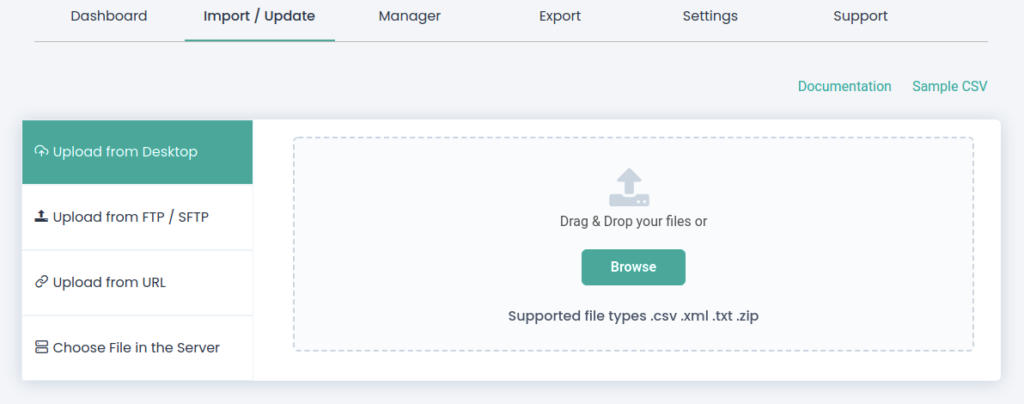
2. แมปส่วนหัว CSV ด้วยฟิลด์ WP
ตอนนี้คุณต้องแมปส่วนหัว CSV สำหรับฟิลด์ WordPress ปลั๊กอินจะจับคู่ฟิลด์โดยอัตโนมัติหากทั้งสองมีส่วนหัวเดียวกัน มิฉะนั้น คุณสามารถเลือกฟิลด์ที่เหมาะสมจากดรอปดาวน์ คุณสามารถใช้การแมป Drag 'n' Drop เพื่อทำการแมปฟิลด์อย่างรวดเร็ว ตรวจสอบให้แน่ใจว่าได้แมปฟิลด์ WooCommerce ทั้งหมด ขึ้นอยู่กับการทำแผนที่ของคุณ ข้อมูลทั้งหมดของฟิลด์จะถูกนำเข้า หากต้องการดำเนินการต่อ ให้ตั้งชื่อสำหรับการทำแผนที่ภายในพื้นที่ข้อความ 'บันทึกการจับคู่นี้เป็น' เพื่อบันทึกเป็นเทมเพลตการทำแผนที่ คุณสามารถใช้เทมเพลตการแมปนี้ได้ในภายหลังหากคุณนำเข้าข้อมูลใหม่
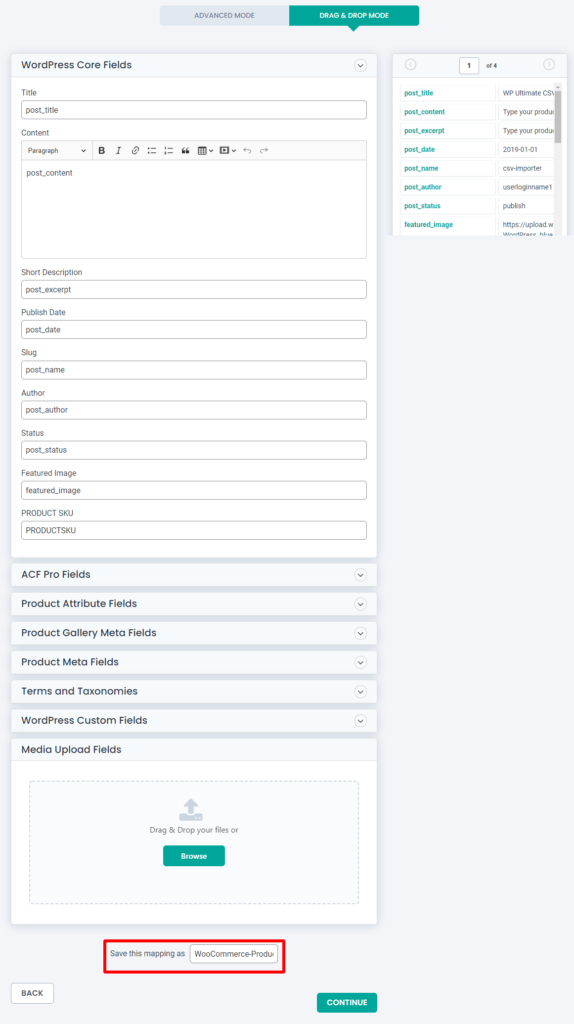
3. กำหนดค่าการจัดการสื่อ
เปิดใช้งานคุณสมบัติการจัดการสื่อหากคุณนำเข้ารูปภาพ URL ภายนอกไปยัง WordPress ส่วนนี้ทำขึ้นเป็นพิเศษเพื่อจัดการกับภาพที่นำเข้าไปยัง WordPress คุณสามารถเขียนทับรูปภาพที่มีอยู่เพื่อหลีกเลี่ยงการสร้างรูปภาพที่ซ้ำกัน คุณสามารถดาวน์โหลดภาพภายนอกไปยังสื่อ WP คุณสามารถกำหนดค่าขนาดรูปภาพ และที่นี่คุณสามารถแมปฟิลด์สื่อ SEO ได้ หากคุณได้ระบุไว้ในไฟล์ CSV/XML ของคุณ
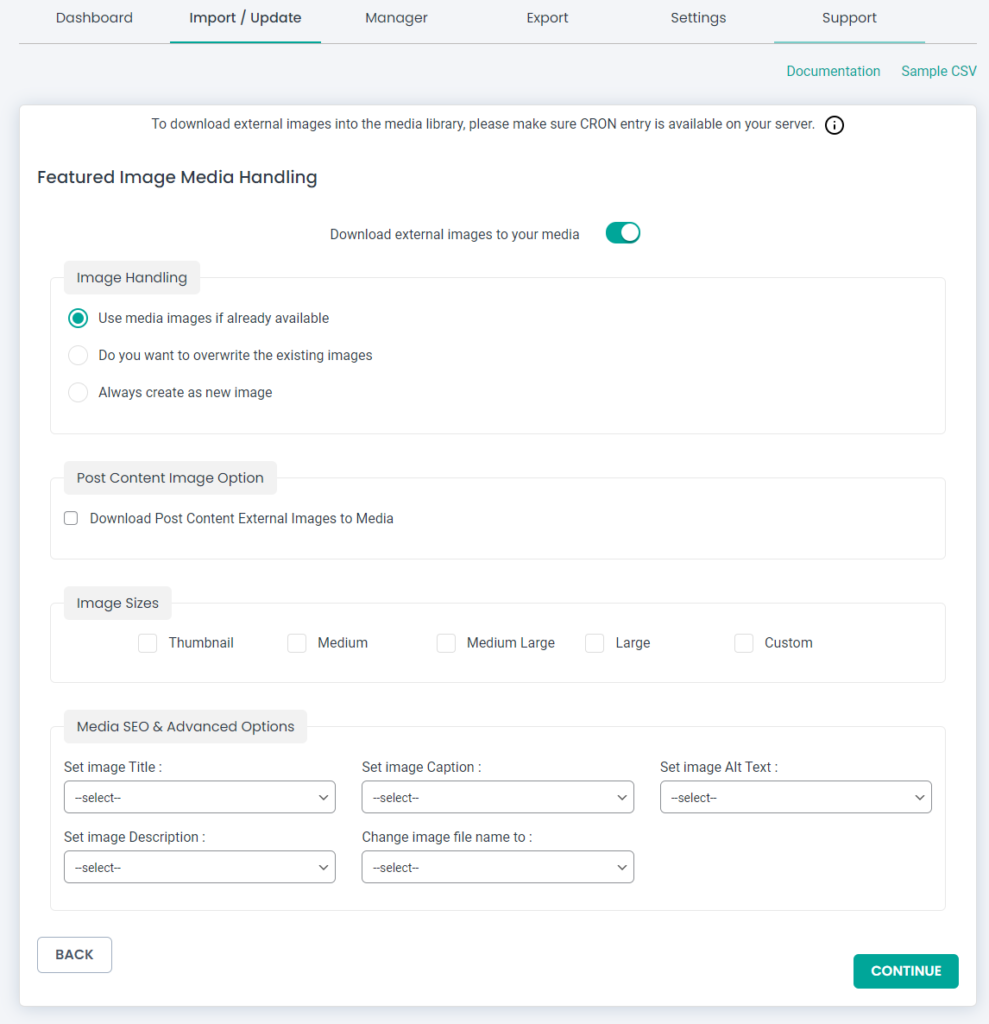
4. กำหนดค่าการนำเข้าข้อมูล
เพื่อให้แน่ใจว่าการนำเข้าอย่างปลอดภัย คุณสามารถเปิดใช้งานตัวเลือกโหมดย้อนกลับและการบำรุงรักษา หากคุณเปิดใช้งานโหมดการบำรุงรักษา ระบบจะแจ้งผู้เยี่ยมชมเว็บไซต์ของคุณว่าไซต์ของคุณอยู่ในโหมดการบำรุงรักษา คุณสามารถจัดการบันทึกที่ซ้ำกันได้ที่นี่โดยเปิดใช้งาน 'คุณต้องการจัดการกับรายการที่ซ้ำกันในระเบียนที่มีอยู่หรือไม่' และเลือกหนึ่งฟิลด์ มันจัดการรายการที่ซ้ำกันตามฟิลด์นั้น ตัวอย่างเช่น ฉันเลือก 'Id' จากดรอปดาวน์ หากฉันมีรหัสโพสต์สองรายการในไฟล์ CSV ของฉัน ผู้นำเข้าจะข้ามระเบียนที่สองซึ่งมีรหัสเดียวกัน และนำเข้าระเบียนแรก คุณสามารถเปิดใช้งานตัวเลือกกำหนดการได้ที่นี่ หากต้องการนำเข้าทันที เพียงคลิกปุ่ม 'นำเข้า'
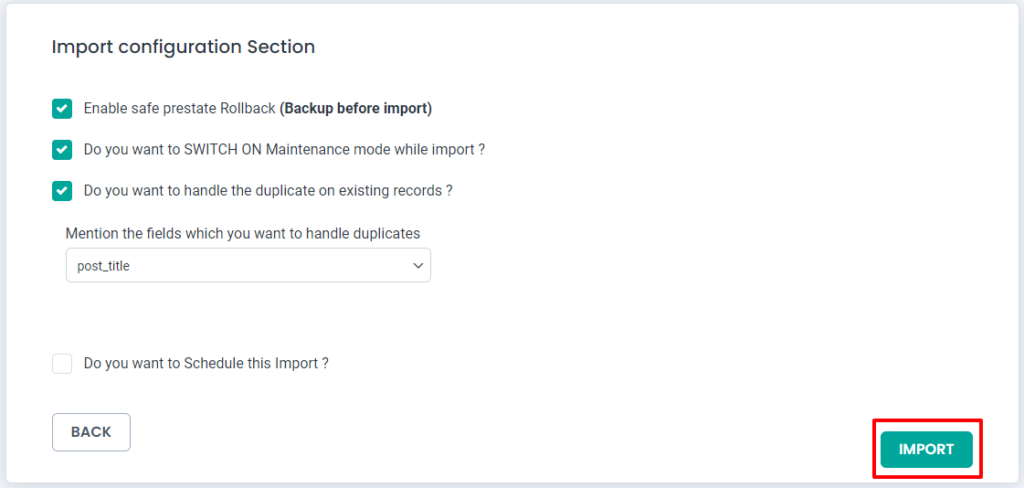
วิธีกำหนดเวลาการนำเข้าและส่งออกของคุณ
การจัดกำหนดการการนำเข้าข้อมูล กระบวนการส่งออกทำได้ง่ายด้วยปลั๊กอินตัวนำเข้า WP Ultimate CSV/XML ช่วยให้คุณส่งออกและนำเข้าข้อมูลไปยัง WooCommerce ได้อย่างสะดวกสบาย ด้านล่างนี้ คุณสามารถทราบวิธีกำหนดเวลาการนำเข้าและส่งออกแยกกันได้
กำหนดเวลาการนำเข้าของคุณ
คุณสามารถกำหนดค่าตัวเลือกการตั้งเวลาได้ใน 'นำเข้าส่วนการกำหนดค่า' คุณจะพบส่วนนี้หลังจากการจัดการสื่อ ในส่วนการกำหนดค่าการนำเข้า ให้เปิดใช้งาน 'คุณต้องการกำหนดเวลาการนำเข้านี้หรือไม่' ตัวเลือก. จากนั้นระบุข้อมูลกำหนดการ ความถี่ เขตเวลา และกำหนดเวลา เมื่อคุณให้แล้ว ให้คลิกที่ปุ่ม 'กำหนดการ' ขณะนี้การนำเข้าของคุณได้รับการกำหนดเวลาและข้อมูลจะถูกนำเข้าตามเวลาที่กำหนด
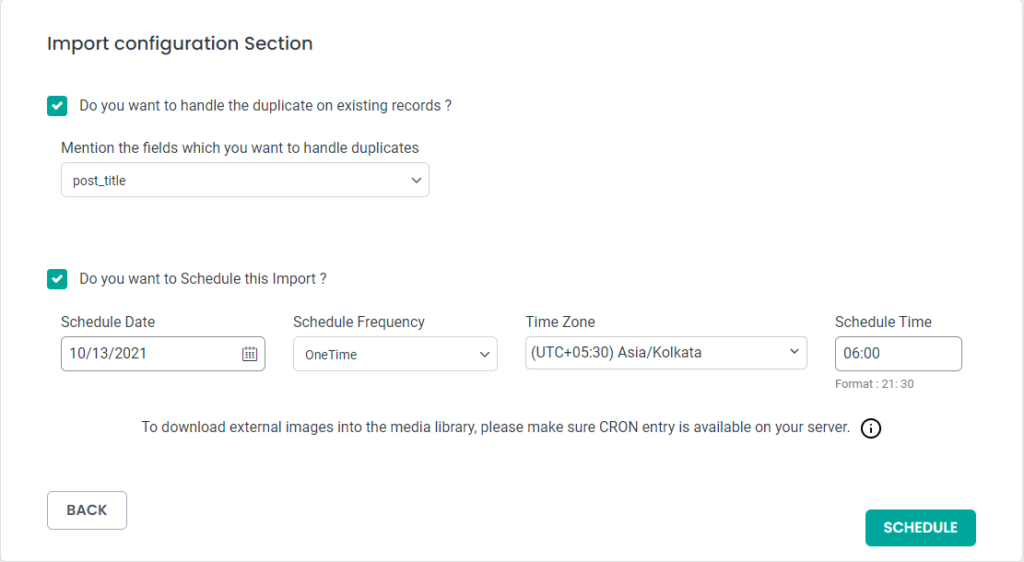
กำหนดเวลาการส่งออกข้อมูลของคุณ
หลังจากที่คุณเลือกประเภทข้อมูลที่คุณต้องการส่งออกแล้ว ในหน้าถัดไปให้เปิดใช้งาน 'คุณต้องการกำหนดเวลาการส่งออกนี้หรือไม่' ตัวเลือก. เช่นเดียวกับที่คุณกำหนดค่าการนำเข้ากำหนดการ ให้ระบุวันที่ ความถี่ เขตเวลา และเวลาของกำหนดการที่นี่ คุณสามารถกำหนดค่าโฮสต์ FTP/SFTP ได้ที่นี่โดยระบุรายละเอียด เช่น ชื่อโฮสต์ พอร์ตโฮสต์ ชื่อผู้ใช้โฮสต์ รหัสผ่านโฮสต์ เส้นทางโฮสต์ และประเภทการเชื่อมต่อ หากคุณทำเช่นนั้น ไฟล์สำรองของโมดูลที่เลือกจะถูกเก็บไว้ที่ตำแหน่งโฮสต์ที่กล่าวถึง
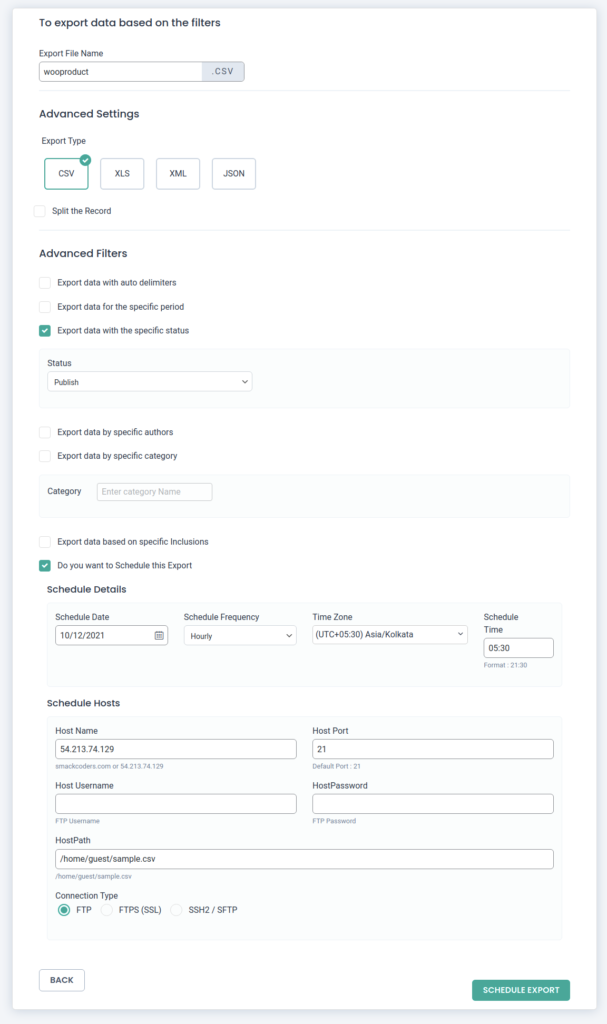
ลองสาธิตของเราที่นี่สำหรับการนำเข้าข้อมูลด้วย WP Ultimate CSV Importer คุณสามารถดาวน์โหลดไฟล์ CSV ตัวอย่างและไฟล์ XML ตัวอย่างได้ที่นี่
สรุป
นี่คือวิธีที่คุณส่งออกและนำเข้าข้อมูลจากและไปยังไซต์ WooCommerce ด้วย WP Ultimate CSV Importer ลองใช้เลยและนำเข้าข้อมูลไปยังร้านค้า WooCommerce ใหม่ของคุณได้สำเร็จ หากคุณมีคำถามใด ๆ โปรดส่งอีเมลไปที่ [email protected]
